Verstecktes Album auf dem iPhone: Hinzufügen und Sperren
Maria updated on Nov 06, 2024 to iPhone Daten übertragen | How-to Articles
Zusammenfassung:
Mit der iPhone-Funktion 'Verstecktes Album' können Nutzer sensible Fotos und Videos sicher vor neugierigen Blicken speichern und so ein Gefühl von Privatsphäre und Sicherheit vermitteln. In diesem Beitrag werden auch die Schritte zur Nutzung dieser Funktion auf iPhones und anderen iOS-Geräten erläutert.
Das versteckte iPhone-Album ist eine Funktion, mit der iOS-Nutzer Fotos und Videos aus der Haupt-Kamerarolle ausblenden und in einem separaten, kennwortgeschützten Ordner speichern können. Dies kann nützlich sein, um private oder sensible Inhalte sicher und für andere, die das Gerät benutzen oder ansehen, unzugänglich aufzubewahren. Um auf das versteckte Album zuzugreifen, können Benutzer die Fotos-App aufrufen, die Registerkarte "Alben" auswählen, nach unten scrollen und auf "Versteckt" tippen.
Wenn Sie Fotos und Videos auf Ihren Geräten ausblenden, werden sie in den iPhone-Ordner "Versteckte Alben" verschoben und erscheinen nicht in Ihrem Fotoarchiv, in anderen Alben oder im Fotos-Widget auf Ihrem Startbildschirm. Die Funktion "Versteckte Alben" auf iOS-Geräten ist auf Geräten mit iOS 10 und höher verfügbar. Unter iOS 14 und höher können Sie das versteckte Album deaktivieren, um die Fotos vollständig auszublenden.
Fotos zu einem versteckten Album auf dem iPhone/iPad hinzufügen
Schritt 1. Öffnen Sie Fotos auf Ihrem iPhone oder iPad.
Schritt 2. Wählen Sie das Bild oder Video aus, das Sie ausblenden möchten. Tippen Sie auf die Schaltfläche Mehr, die als Symbol mit drei Punkten dargestellt wird.
Schritt 3. Tippen Sie auf Ausblenden und bestätigen Sie die Aktion.
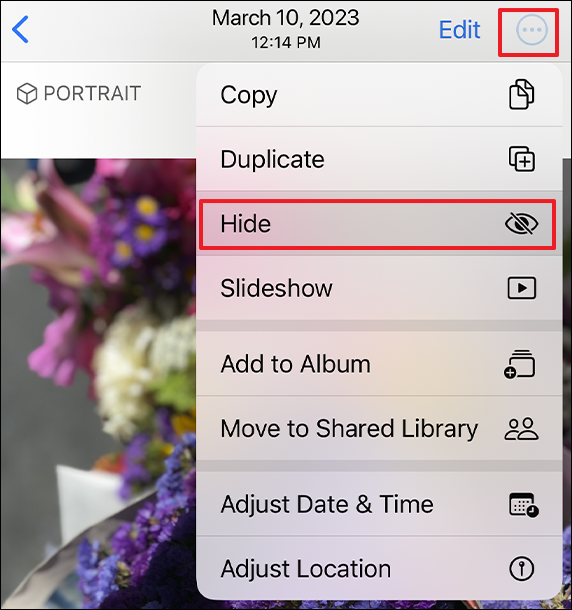
Fotos zu versteckten Alben auf Mac hinzufügen
Schritt 1. Öffnen Sie Fotos und wählen Sie die Fotos aus, die Sie in den versteckten Albumordner verschieben möchten.
Schritt 2. Klicken Sie bei gedrückter Ctrl-Taste auf das Foto und wählen Sie Foto ausblenden. Sie können auch einfach Befehl-L drücken, um ein Foto auszublenden.
Schritt 3. Bestätigen Sie schließlich, dass Sie das Foto oder Video ausblenden möchten.
Ab iOS 16, iPadOS 16.1 und macOS Ventura ist Ihr verstecktes Album standardmäßig gesperrt und erfordert eine Authentifizierung zum Entsperren. Um die Funktion zum Sperren des versteckten iPhone-Albums zu verwenden, müssen Sie sicherstellen, dass Sie das neueste Betriebssystem für Ihren Mac, Ihr iPhone und Ihr iPad installiert haben.
Verstecktes Album auf dem iPhone sperren:
Schritt 1. Gehen Sie zu Einstellungen > Fotos.
Schritt 2. Aktivieren Sie die Option Ausgeblendetes Album anzeigen.
Schritt 3. Schalten Sie die Option Gesichtserkennung verwenden ein.
Wenn Sie dann das nächste Mal auf den Ordner "Versteckte Alben" auf Ihren Geräten zugreifen möchten, müssen Sie sich mit Face ID authentifizieren. Sie können schnell überprüfen, ob Ihre versteckten Fotos gesperrt sind, indem Sie nach dem Vorhängeschloss-Symbol neben dem Versteckten Album suchen.
Ein Fotoalbum auf dem Mac sperren:
Schritt 1. Starten Sie Fotos und klicken Sie auf das Menü Fotos oben links auf dem Bildschirm.
Schritt 2. Gehen Sie zu Einstellungen > Allgemein > Datenschutz.
Schritt 3. Aktivieren Sie das Kontrollkästchen Touch ID oder Passwort verwenden.
Daraufhin wird ein Schlosssymbol in den Ordnern Kürzlich gelöschte Alben und Ausgeblendet in der Foto-Seitenleiste angezeigt. Um ein verstecktes Album anzuzeigen, wählen Sie Ansicht > Verstecktes Fotoalbum anzeigen. Um das Album zu sperren, klicken Sie auf das Schloss, um das ausgeblendete oder kürzlich gelöschte Album wieder zu sperren, und klicken Sie erneut auf das Schloss, um es zu entsperren.
Die Funktion "Versteckte Alben" auf dem iPhone schützt die Privatsphäre der Benutzer sehr effektiv. Beim Hinzufügen von Bildern und Videos zum Ordner "Versteckte Alben" werden diese gesperrt, um unbefugten Zugriff zu verhindern. Um Ihre Bilder und Videos zu schützen, sollten Sie diese Funktion auf Ihren Apple-Geräten nutzen.
Verwandete Artikel
Fotos vom iPhone auf externe Festplatte übertragen (Windows/Mac)
So übertragen Sie Dateien vom iPad auf den PC mit/ohne iTunes
Was Sie vor dem Wechsel der SIM-Karte tun sollten